Содержание
Если шнур мыши (клавиатуры) оторвался от платы или нужно заменить штекер, воспользуйтесь советами и справочной информацией из этой статьи….
Если шнур мыши (клавиатуры) оторвался от платы или нужно заменить штекер, воспользуйтесь советами и справочной информацией из этой статьи.
Шнур оторван от платы
Чтобы припаять оторванный от мыши или клавиатуры шнур, нужно определить, назначения точек пайки на плате и знать цветовую маркировку проводов. Нередко назначение проводов шнура подписано прямо на плате, в том месте, где провода были припаяны. А провода как правило имеют стандартную маркировку, о которой и пойдёт речь ниже. При встрече с нестандартными цветами руководствуйтесь информацией из соответствующих статей:
USB устройства
В случае с устройствами USB буквенные обозначения будут: V, D-, D+, G (не обязательно в таком порядке). Может присутствовать точка для пайки оплётки кабеля — SG. Классические цвета в USB шнуре таковы:
V — Красный
D- — Белый
D+ — Зелёный
G — Чёрный
SG — Чёрный толстый (в кабеле не изолирован)
В некоторых моделях USB устройств можно встретить маркировку, характерную для PS/2:
V — Красный
D — Белый
C — Зелёный
G — Чёрный
В шнурах USB устройств цвета проводов могут отличаться от стандартных. Тогда вам может помочь статья «Нестандартные цвета USB в шнурах мышей и клавиатур».
Если информации по вашему устройству нет в статье, придётся прозванивать шнур самостоятельно. Назначения контактов штекера USB определено чётко (см. рисунок↓), остаётся лишь выяснить, с каким цветом каждый контакт звонится. На рисунке приведён пример определения провода «G». Лишь с одним из четырёх проводов мультиметр в режиме омметра покажет около нуля Ом. Это и есть искомый провод. Такое исследование следует повторить с остальными контактами.
Устройства PS/2
Классическая распайка клавиатур и мышей PS/2:
V — Голубой
D — Оранжевый
C — Белый
G — Зелёный
Тем не менее, в шнуре клавиатуры PS/2 часто можно встретить цветовой набор, характерный для устройств USB:
V — Красный
D — Белый
C — Зелёный
G — Чёрный
Цвета в шнуре устройства PS/2 могут не соответствовать стандарту. В этом случае обратитесь к статье «Нестандартные цвета PS/2».
Действия при отсутствии маркировки
Если же надписей на плате нет, изучаем дорожки на печатной плате, идущие от мест пайки шнура. В этом исследовании следует руководствоваться следующими признаками:
• Самая протяжённая и широкая дорожка — это как правило «G». Все электролитические конденсаторы припаяны к этой дорожке своим минусовым контактом. Минусовой контакт обозначен на корпусе конденсатора продольной полоской.
• Маркировка полярности электролитических конденсаторов и светодиодов подскажет нам плюсовую дорожку — «V». Она как правило короче и тоньше чем «G». Если на ней встречаются «электролиты», то припаяны они к ней плюсовыми контактами.
• Светодиоды клавиатуры припаяны плюсовыми контактами на плюсовую дорожку.
• Две самые короткие и фактически одинаковые дорожки на плате — это D- и D+ (D и C в случае с устройствами PS/2). Они без лишних разговоров идут к микросхеме контроллера. Кто из них кто — определяется экспериментальным путём. Касаемо этих контактов эксперименты безопасны.

Штекер оторван от шнура
Если цвета в шнуре стандартные, то из картинок ниже вы поймёте, какой провод на какой контакт разъёма паять.

В случае с нестандартными цветами, обращайтесь к статьям:
Или определите назначение каждого провода самостоятельно по маркировке на плате или по дорожкам, как было показано выше.
Спасибо большое за статью. Пишу Вам, используя мышь и клавиатуру, которую починил благодаря Вам. Информация по определению V и G очень полезная.
Часто обращаются с вопросом: «Оторвался провод от клавы, куда что паять?» или: «Собака сжевала разъём мыши. Как припаять новый?»
Если провод оторван от платы устройства, то смотрите буквенную маркировку на плате.
У USB устройств контакты маркируются так: V, D- , D+, G. Может быть ещё и SG — оплётка.
Правда, никаких буквенных обозначений на плате может и не быть. Как разобраться с этой бедой я скажу ниже.
Итак, какой цвет куда паять?
SG — Чёрный толстый
Эта маркировка характерна для устройств PS/2, но как ни странно, встречается и на платах USB-девайсов.
Если в проводе USB вы не встретили классических цветов (Красный, Белый, Зелёный, Чёрный), вам могут помочь эти таблицы:
Если в таблицах вашего устройства нет, берёте мультиметр в режиме омметра и сами прозваниваете шнур: какой контакт с каким проводком звонится. Назначение контактов на картинке ниже:
1. От контакта «G» обычно идёт самая длинная, самая жирная дорожка. Но с ней может конкурировать дорога «V». Необходимо свериться по электролитическим конденсаторам — они припаяны к дорожке «G» минусом. Минус на корпусе конденсатора отмечен продольной полосой.
2. От контакта «V» идёт дорожка поскромнее. К ней электролиты и светодиоды припаяны плюсом.
3. Две одинаковые дорожки, идущие прямиком к микросхеме контроллера это «D-» и «D+». Различить их так просто не получится. Паяем наугад. Если устройство не заработает, просто меняем провода на контактах D- и D+ местами. Ничего страшного не произойдёт.
Если же собака или младшая сестра отгрызла штекер от мыши или клавы, покупаете новый разъём и паяете на шнур по классической схеме.
Если же цвета в огрызке шнура оказались левыми, то либо ищете распиновку в таблице нестандартных цветов (см. выше) либо смотрите на плату, какой цвет к какому контакту припаян. Выше я уже рассказал, как вычислить назначение контакта по плате.
Если актуально, могу запилить аналогичный материал по мышам и клавиатурам PS/2.
Всем успеха в ремонте!
Найдены возможные дубликаты
Вопросы? В очко забей свой сайт.
@moderator , не говори спасибо)
Хм, а что так грубо то? конкурент, что ли? 🙂
@moderator , ссылки на пикчах. НА КАЖДОЙ БЛЯТЬ ПИКЧЕ
@admin покарай модератора, этого двуличного выскребыша
нахуй ты админа позвал.ему блин делать больше нечего
если так трудно ему приходить, нахуй фунуцию сделали? Если что-то важное пусть модеры передают тогда , а призыв админа сделать не возможным не?
ты тупой?не знаешь разницу между админом и модером?
че такой дерзкий, во первых закройся камень, во вторых модератор спокойно может донести до админа любую информацию, раз все плачут, зачем вызываешь великого админа, затем, что это возможно, если его это напрягает, он может спокойно убрать эту функцию
камень?ок я камень,ты понос.
да камень, ты умен как камень, хитер как камень и т.д , аналогия ясна?
Спасибо за очередной совет.
Есть материал для поста по распиновке, ремонту и прозвонке гарнитур TRRS и наушников TRS.
Стыдно признаться, не понимаю значения индексов «2.1, 4.1 5.1 6.1 6.2 .7.1 8.1» применительно к наушникам.
Пожалуйста, не указывайте подобные ссылки на изображениях в дальнейшем. Как видите, это не нравится большинству Пикабушников и в дальнейшем может быть расценено как размещение рекламы и нарушение правил: http://pikabu.ru/html.php? >
Не хотел бы дискутировать с уважаемым Админом, но о рекламе речь не идёт. Реклама подразумевает коммерческую деятельность, получение выгоды за оказанные услуги или реализованный товар. В моём случае ссылка на картинках несёт лишь информативный характер. Чтоб читатели знали, к кому обратиться. Сайт не приносит прибыли. Прошу разрешения публиковать в рамках данного сообщества картинки со ссылками на мой сайт. Без корысти.
Реклама может подразумевать не только коммерческую деятельность.
Некоторые пользователи ранее оставляли ссылки на свои группы в социальных сетях и на свои сайты и это тоже расценивалось как реклама.
Вы можете указать источник информации, добавив в конец поста слово "Источник" и сделав на нем ссылку на соответствующую статью на Вашем сайте – это одновременно приветствуется пользователями и не отвлекает от просмотра поста.
Но. На сайте же есть уже распиновка TRRS и TRS. Давно уже в закладках (около года) на всякий))
Это про наушники. Есть материал и побогаче — о гарнитурах, о переделке гарнитур, о замене штекера TRRS.
Увы, мне не по карману исследовать такие кабели. Но всё же буду искать инфу в Гугле. На импортных форумах много интересного можно найти.
Спасибо за доверие.
@Rones , вот я и увидел человека который мне возможно поможет советом. В сервисах отказываются даже смотреть на мыши, это расходник, за каких то 3к рублей. Есть полукоматозная мышь Genius Gila. При подключении промаргивается и затухает. Компьютер видит её вот так. Кабель оказался MicroUSB, подключение другого не дало результатов. Подскажи может я сам смогу куда то посмотреть и есть шанс на оживление.
Если сдохла сама мышь, и дело не в кабеле, то я никак тебе не помогу.
Могу лишь посоветовать использовать другой кабель USB-microUSB: менее длинный, с более толстыми жилами. Толщину жил можно оценить по маркировке «AWG» на кабеле. Чем меньше число AWG, тем толще жилы. Здесь об этом конкретнее: https://ru.wikipedia.org/wiki/Американский_калибр_проводов
Если допустить маловероятное — что ранее мышь эксплуатировалась с хитрым родным кабелем, а стандартный кабель ей не подходит, надо вычислять распиновку кабеля по плате. В данном случае по снимкам я это не вычислю. Остаётся чисто ради эксперимента вскрыть кабель, разрезать белый да зелёный провода и соединить их крест накрест — белый с зелёным, а зелёный с белым. Но повторюсь, очень маловероятно, что это поможет.
Ведёт себя одинаково что с родным кабелем что с обычным
По мышам USB 3.0 данных не собирал. А касаемо самого порта USB 3.0 пост пост могу запилить.
У меня мышка старенькая но любимая a4tech x7-xl750bF, со временем огрубел кабель и тупо начал разворачиваться и сыпаться, отдавал мастеру тот говорит мол провод под эти мышки хитрый и чтоб она работала нужно брать с такойже или похожей мышки с оплеткой и вставить в слот/припоять ибо с других мышек и обычных юсб мышка тупо не определяется.
Собственно вопрос где найти такой кабель? да и вообще продаются ли кабели для мышек с пинами уже? есть вообще какоето решение проблемы? очень хочу воскресить мышь( а некак
П.С. писал в сапорт фирмы а4теч они отморозились:С
У меня такая мышка и был тоже нестандартный провод. Переломился у основания usb через 2 месяца после покупки. Поменял на самый обычный и всё, попробуй сам, ничего сложного. Думаю мастер не стал заморачиваться из-за такой мелочи
да ябы заменил былбы провод у меня из рабочих мышек только п/2 и похожая на твою рабочая китайская за дохрена бабла, рубить её ради провода жирно(
Ну. купи) Он стоит 50 рублей за 2м, я так поступил
я бы купил было бы где и знать бы какой именно.
Любой провод с выходом на usb) Я брал usb-mini usb и отрезал мини, вот и всё)
Да, разъём подключаемый к плате мыши может быть «распаян» по-разному, в зависимости от модели. А в шнуре-то вряд ли есть какое-то волшебство. Я не уловил, кто-либо пробовал просто припаять стандартный кабель непосредственно к плате? Или не удалось вычислить назначение пинов на плате?
Мышиных хвостов в продаже я не видел. Остаётся разве что искать б/у-шные мыши подобной модели в скупках и комиссионках.
Да пытался припаять обычный провод мышка подключалась винда видела её как неопознаное устройство и мыш не работала. В итоге обрезали облупленый шнур и припаяли его к штыкам на плате.
Да б/у мышки такого типа стоят чуть дешевле как новые :/
что за бред, что за чудо-провод?
Крайне полезный пост. Схоронил, спасибо.
легче новую мышку купить. А так познавательный пост
Согласен, но увы, это совет не для наших соотечественников.
Порт по сути один и тот же, просто разъёмы разные. Одно в другое переделывается тупо перепайкой штекера или с помощью простого переходника.
у меня белыйкрасныйжелтыйсиний (клавиатура) Exe Gate
мультиметров не имею, с ним нахуй цвет знать и не нужно было бы, короч год назад не нашел инфы и сейчас не помогло
п.с шнур оторван от платы полностью
@Rones , есть у меня гарнитуры для колл-центра с RJ коннектором, хочу переделать на мини-джеки, чтобы в комп можно было цеплять. Есть ли распиновки? Перерыл весь рунет, ничего путного не нашел.
Но это наверняка монофоническая гарнитура.
Если на этот счёт есть стандарт, то взят он с распиновки шнура телефонной трубки.
2, 3 контакты (красный, зелёный провода) — наушник;
1, 4 контакты (чёрный, жёлтый) — микрофон; Чёрный — земля, Жёлтый — микрофон
Все фигня. мне однажды пришлось из 2-х hdmi один делать (более длинный) вот где печаль.
У меня очень важный вопрос. Купил в своё время карт ридер в 3,5 дисковода место. От него шнуры в материнку не подходят на материнке пинов больше на 1 пару. Как быть? Интернет на вопрос не ответил.
Там же не все пины задействованы. Давай сориентируемся. Что у тебя соответствует этой картинке — штекер картридера или пины на материнке?
Можно ли сделать из ps/2 usb клавиатуру?
Лишь некоторые модели клавиатур (или мышей) можно переделать из PS/2 USB тупо перепаяв штекер. Но успех операции заведомо знать нельзя. Косвенным признаком возможности такой перепайки являются USB-шные цвета в кабеле (Кр, Бел, Зел, Чёрн), типа делали универсальную модель с двумя модификациями — под USB и под PS/2.
Логика переделки такая:
А вообще, есть в продаже адаптер «PS/2 to USB».
Про адаптер знаю. Просто у меня валяется клевая ps/2 клавиатура и у нее штекер сломан:) Пока руки не дошли починить, а тут такой пост. Вот и решил спросить 🙂
Спасибо за ответ 🙂
Нужна помощь, есть 2 разядных, 1 от LG, 2 от fly и соответственно устройства. И вот, 2 заменяет 1, а наоборот никак. тел fly не заряжается нормально от зарядки LG(индикатор зарядки "мигает" раз в пару секунд.. кк итог тел не заряжается). Слышал что возможно нужно какие то контакты в зарядном закоротить.. но не уверен, кто знает?
в армии сломали 20метровый hdmi (сломали именно штекер, он тупо отвалился из-за веса кабеля, когда телек двигали), нашел другой точно такой же дохлый кабель с живым штекером с одной стороны, полчаса скручивал 19 этих дебильных проводов плюс "земля" у каждого, и все они медные одножильные, я прихерел немного, ну да пофиг, в итоге кабель все равно не заработал, хотя все мотал согласно цветам и изолировал изолентой(((
я так и не понял, на какой сайт заходить, если есть вопросы.
Один хрен, надо прозванивать. Ибо палить устройство перепутанной полярностью себе дороже. Плюс, надо уметь паять.
Если учесть обязательное умение паять и пользоваться мультиметром – думаю, человек справится с перепайкой штекера без каких либо доп. советов.
очередной бесполезный пост
О сообществе
Соообщество (Техно-братство) радиолюбителей, мастеров по ремонтам, и просто любителей электроники на Пикабу
При создании новой темы давайте ей осмысленное название. Оно должно отражать суть вашего поста.
Все посты в сообщество проходят модерацию Разрешена публикация постов по тематикам сообщества.
Тематики нашего сообщества: 1 – Техника 2 – Гаджеты 3 – Радиолюбители 4 – Сделай Сам (самодельная электроника) 5 – Ремонты техники, гаджетов, электроники 6 – Уроки по радиоделу, электронике, основы электроники 7 – Новости из мира техники, электроники, гаджетов 8 – Коллекционирование гаджетов, электроники, техники 9 – Обзоры:
9.1 – гаджеты 9.2 – технику 9.3 – электронику 9.4 – OldStuff – старые гаджеты, электроника и техника 10 – Покупки электроники и запчастей из Китая 11 – Моддинг 12 – Обсуждение ремонтов, моддинга, самодельных подделок 13 – Помощь новичкам в ремонтах, создании, прошивке электроники
Всем добра и печенюх. Будьте добры друг к другу.
1-Мы А-политическое сообщество. 2-Запрещено оскорбление: Администрации Пикабу, сообщества, участников сообщества а также родных, близких выше указанных.
3-Категорически запрещается разжигание межнациональной розни или действий, направленных на возбуждение национальной, расовой вражды, унижение национального достоинства, а также высказывания о превосходстве либо неполноценности пользователей по признаку их отношения к национальной принадлежности или политических взглядов. Мат – Нежелателен. Учитесь выражать мысли без матерщины

Давайте рассмотрим ремонт своими руками наиболее популярного компьютерного манипулятора — мышки!
Мышь технически является довольно простым устройством, поэтому достаточно легко поддаётся ремонту своими руками. Если Вы умеете хоть немного обращаться с паяльником, то это позволит Вам починить практически любую поломку мыши. Однако, даже если с паяльником Вы не дружите, некоторые типичные повреждения мышки Вы сможете исправить при наличии минимального набора инструментов:
Основные неисправности компьютерных мышек
Сейчас есть несколько видов компьютерных мышек, которые отличаются принципом работы (роликовые, оптические или лазерные), количеством кнопок (от 3 и выше), а также типом подключения (PS/2, USB или беспроводные (c USB-адаптером)). Однако самыми распространёнными являются именно оптические с подключением по USB или PS/2.
Такие мышки стоят сравнительно недорого (ненамного дороже роликовых, но значительно дешевле лазерных) и при этом имеют достаточно высокую точность, которой хватит для большинства пользователей.
Описание проблемы
Возможная неисправность
Разборка и устройство мышки
Разбираем мышь обычно, при помощи небольшой крестообразной отвёртки. Для этого переворачиваем мышку вверх днищем, находим и выкручиваем один или несколько винтов, которые скрепляют её. Если винтов не видно, то они, чаще всего, прячутся под наклейками или подставками-ножками:
Обычно винты держат мышку только в задней части. Передняя же часть (там, где кнопки), чаще всего, фиксируется за счёт специальных пазов. Чтобы извлечь верхнюю крышку из этих пазов, её нужно немного приподнять за освободившуюся заднюю часть и потихоньку тянуть на себя. Можно ещё немного надавить на неё спереди, но главное, чтобы не очень сильно, иначе сломаете! Пазы на верхней крышке мыши и штырьки, которые их удерживали:
Когда Вы снимите верхнюю крышку, под ней обнаружится небольшая печатная плата, которая, обычно, зафиксирована только на небольших пластмассовых штырьках (хотя, может быть и прикручена к корпусу). К этой плате будут припаяны провода (если мышь проводная), кнопки, механизм прокрутки, а также комплекс из светодиода подсветки и чувствительного оптического сенсора:
Чтобы полностью разобрать мышку нам нужно вытащить из неё печатную плату и отсоединить колёсико прокрутки (оно легко вытаскивается из пазов энкодера).
Проверка и ремонт провода
Наиболее часто при подключении к компьютеру мышь либо не работает совсем, либо дёргается или пропадает движение курсора, если у неё где-либо перетирается или обрывается один из проводков (если, конечно, мышь проводная).
В типичной оптической мышке обычно имеется от 4 до 6 проводков разного цвета. Цвета и количество проводков зависят от конкретного производителя, однако, существует и стандарт:
Цветовая схема распайки проводов мышки
Питание – красный (другие варианты: золотистый, оранжевый, синий, белый).
Приём данных – белый (другие варианты: синий, оранжевый, жёлтый, зелёный).
Передача данных – зелёный (другие варианты: золотисто-синий, жёлтый, красный, синий).
Земля – чёрный (другие варианты: золотисто-зелёный, зелёный, белый, синий).
Однозначно судить о правильной распайке Вы можете, взглянув на буквенную маркировку проводков в месте, где они припаяны к печатной плате (если, конечно, они не оторваны от платы). Обрыв и перетирание проводков чаще всего случается в местах перегиба провода на выходе из корпуса мышки. Косвенно проверить наличие обрыва можно, вытащив провод и попробовав его на изгиб в сомнительных местах (в месте обрыва гнуть будет легче). Однако, для того, чтобы судить наверняка, придётся снять изоляцию, аккуратно разрезав её лезвием.
Обнаружив место, где проводки перебиты, нужно восстановить их целостность путём пайки или скрутки. Я лично предпочитаю скрутку 🙂 Приведу фото готовой скрутки, как она должна выглядеть:
После сращивания проводов заизолируйте их друг от друга изолентой или скотчем. Можете попробовать. Чтоб не спалить порт, подключать или отключать мышку нужно при выключенном компьютере! Чтобы исключить все сомнения с обрывом, попробуйте прозвонить все контакты штекера USB (или PS/2) при помощи мультиметра. После ремонта мышь должна заработать.
Не работает оптический сенсор мыши
Часто случается также ситуация, когда мы не можем точно навести курсор на определённую точку. Он постоянно дрожит и перемещается сам собой. Такая ситуация явно указывает на засорение оптической группы мышки. Засорение чаще всего бывает внешним. В отсек, где свет диода отражается от стола, попадает пыль или волосы.
Чтобы избавиться от такого засорения не нужно даже разбирать мышку. Достаточно перевернуть её и продуть. В крайнем разе, воспользоваться небольшой кисточкой, чтобы удалить прилипший мусор.
Если же и после таких манипуляций курсор мышки дрожит, то, вероятнее всего, что либо сенсор засорился внутри, либо вовсе вышел из строя.
В любом случае можно попробовать разобрать мышку и почистить сенсор при помощи зубочистки с намотанной на неё ваткой пропитанной спиртом:
Оптический сенсор компьютерной мышки
Перед тем как чистить сенсор ваткой, можно также попробовать продуть его, чтобы выдуть мелкодисперсионную пыль, которая может прилипнуть после намокания. После этого аккуратно без нажима вводите зубочистку вращательными движениями в отверстие сенсора. Сделав пару проворотов и не прекращая вращать, вытаскиваем зубочистку, дожидаемся высыхания спирта и пробуем подключить мышь.
Если и после всех попыток очистки сенсор нормально не работает, то при наличии другой мышки, паяльника и прямых рук, можно выпаять нерабочую микросхему и заменить её датчиком от другой мышки.
Прокручивается колёсико мышки
Бывает так, что мышка работает нормально, но при попытке воспользоваться её колёсиком, страница, которую мы прокручиваем, начинает прыгать то вверх, то вниз, либо вообще не желает скроллиться. Увы, выход колеса мыши из строя – довольно частая поломка и именно она побудила меня к написанию данной статьи. Для начала нужно внимательно рассмотреть, насколько равномерно колесо крутится в пазе. Сам паз и ось колеса имеют шестиугольное сечение, но иногда одна или несколько сторон этого шестиугольника может деформироваться, в результате чего будет наблюдаться проскальзывание оси в проблемном месте.
Если у Вас именно такая проблема, то она решается за счёт уплотнения края оси колеса скотчем или изолентой в небольших количествах. Если же с движением колёсика всё нормально, то поломка произошла внутри энкодера (датчика прокрутки). От длительного использования он мог разболтаться и его следует немного уплотнить:
Поджимаем фиксаторы механизма прокрутки мышки
Для этого возьмите небольшие плоскогубцы и по очереди прижмите ими четыре металлические скобы, которыми энкодер крепится к пластмассовым деталям механизма прокрутки. Здесь главное не переусердствовать и не сломать хрупкий пластик, но в то же время поджать посильнее. Пробуйте подключать мышь и проверять, уменьшился ли негативный эффект при прокрутке после каждого поджатия. Увы, в моём случае полностью избавиться от рывков не удалось. Да, частота и разброс в скачках страницы уменьшились, но сами скачки полностью не исчезли. Тогда я решил подойти к вопросу уплотнения радикально и истинно по-русски 🙂 Вырезал из старой упаковки от батареек кусочек тонкого но плотного полиэтилена и воткнул внутрь механизма:
Вставленный внутрь механизма прокрутки мышки уплотнитель
Что самое интересное, данная манипуляция помогла! Мне осталось только обрезать лишнюю длину полоски и собрать мышь 🙂
Есть ещё несколько вариантов:
- разобрать и почистить механизм;
- заменить механизм с другой мышки (с другой неисправностью).
Не работают кнопки мыши
У любой кнопки есть свой ресурс нажатий. Обычно пропадает контакт у левой кнопки мышки. У мышки несколько кнопок: левая, правая и под колёсиком. Они все обычно одинаковы. Нерабочая кнопка практически никак не чинится, но её можно заменить из другой мышки.
Вид снизу на припаянный микропереключатель кнопки мыши
Микропереключатель имеет три «ножки», первая из которых – свободная, а две остальные – контакты, которые и требуется паять. Иногда кнопка ещё работает, но срабатывает не при каждом нажатии. Такой симптом может сигнализировать о том, что от частого использования стерся край толкателя кнопки, который нажимает микропереключатель или плохой контакт внутри переключателя контактных пластин.
Разбираем мышь и внимательно изучаем проблемную кнопку и её толкатель. Если видим небольшую вмятинку, то проблема может быть именно в ней. Достаточно залить промятое место капелькой эпоксидной смолы или расплавленной пластмассы. Заодно, пока разобрали переключатель можно почистить контактную группу.
Последняя проблема, с которой Вы можете столкнуться – кнопка мыши делает двойной клик при нажатии на неё — так называемый дребезг контактов. Решить это дело можно перепайкой микропереключателя или… программно!
В любом случае перед тем как браться за паяльник проверьте правильность настроек мышки в Панели управления Windows:
Стандартные свойства мыши, какими они должны быть
По стандарту полозок скорости двойного щелчка должен находиться по центру, а опция залипания кнопок мыши – отключена. Попробуйте выставить такие параметры и проверьте, решилась ли проблема. Если нет, ещё один радикальный программный способ «лечения» двойного клика – удаление драйвера мыши.
Мышки – одни из наиболее активно используемых устройств компьютера. Поэтому неудивительно, что они часто выходят из строя. Однако, благодаря простоте их устройства, починить мышку в большинстве случаев может каждый! Для этого необязательно уметь паять или разбираться в электронике.
Главное чётко диагностировать причину поломки. Здесь, как в медицине, правильный диагноз – путь к успешному ремонту. Надеюсь, наша статья позволит Вам определить, что именно сломалось в Вашей мышке, а значит, и починить поломку.
Успешного Вам ремонта!

П О П У Л Я Р Н О Е:

Когда всё сделано правильно и грамотно, то уровень помех сведён к минимуму.
Безопасная и эффективная эксплуатация радиостанций

А также приведены процедуры технического обслуживания радиостанций.
 Варианты появления фона 50 Гц и способы их устранения
Варианты появления фона 50 Гц и способы их устранения
При сборке или ремонте усилителя звуковой частоты, а также другой аудиоаппаратуры часто становятся возникают проблемы с источником помехи — фона переменного тока с частотой 50 Гц. Он очень заметен на слух в громкоговорителях или наушниках и мешает наслаждаться музыкой.
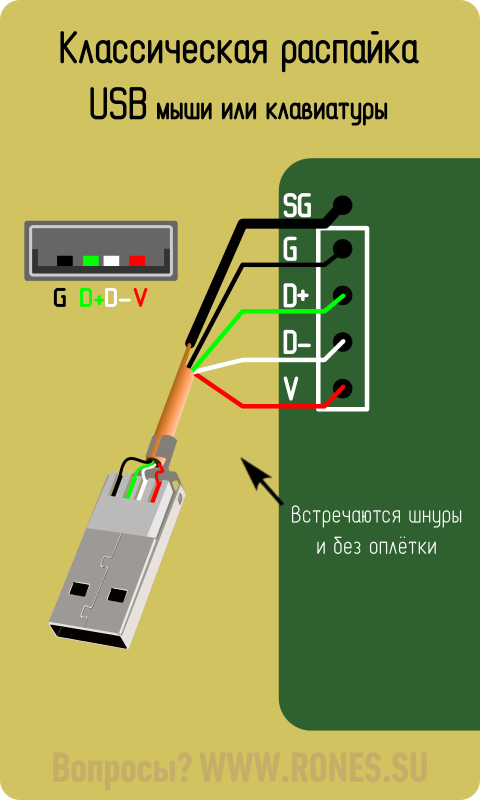
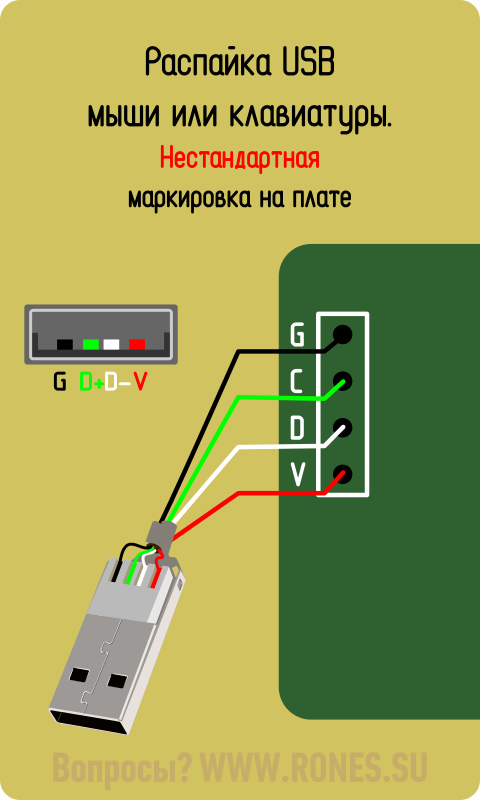
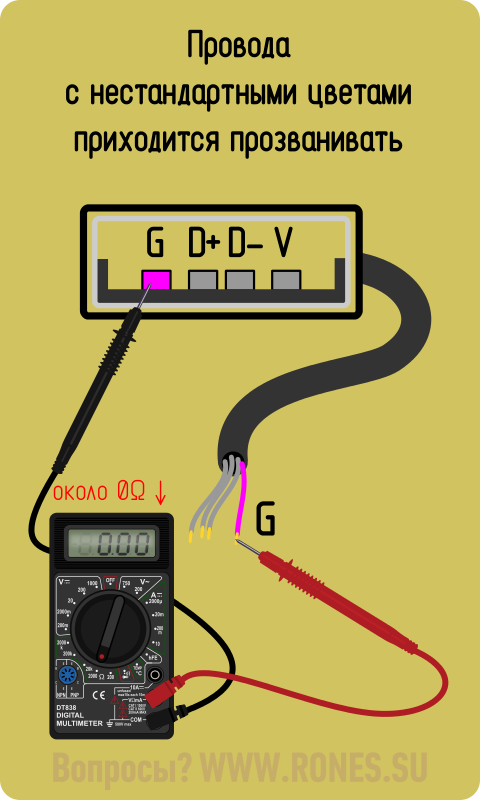







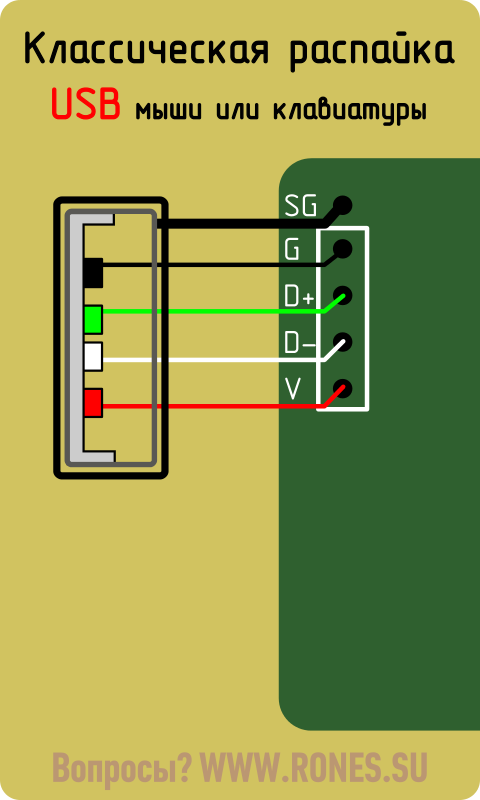
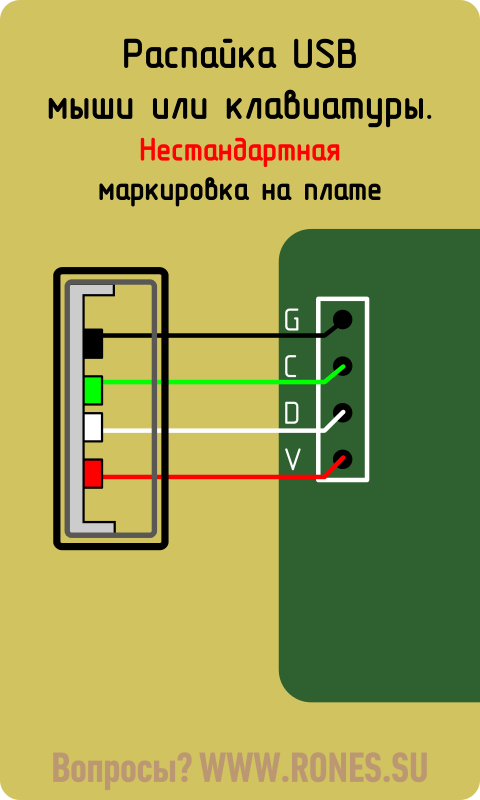
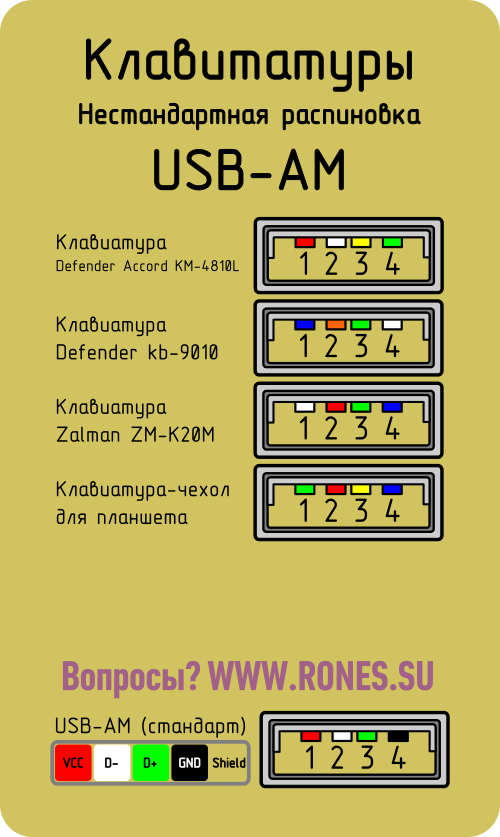
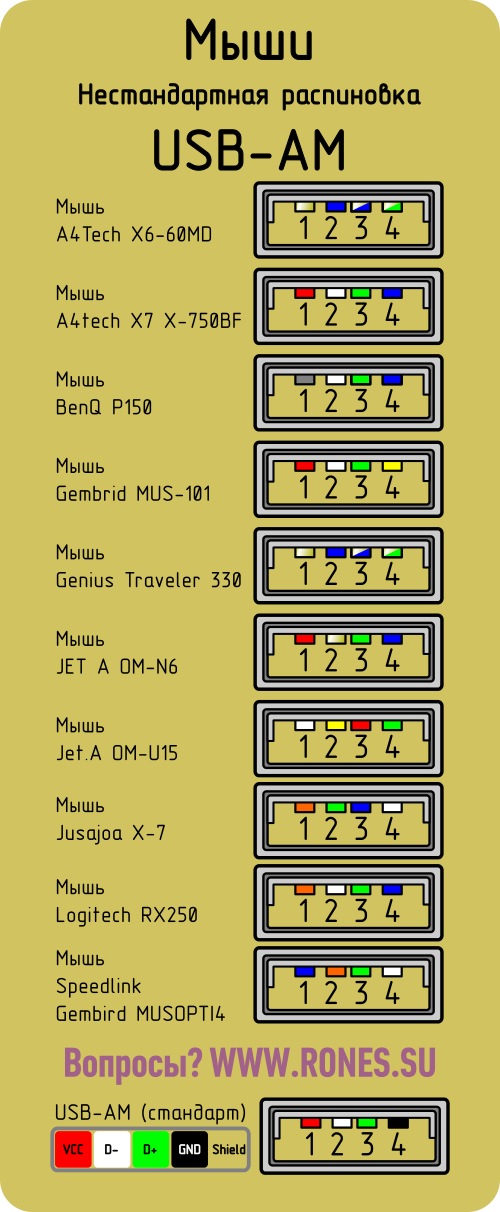
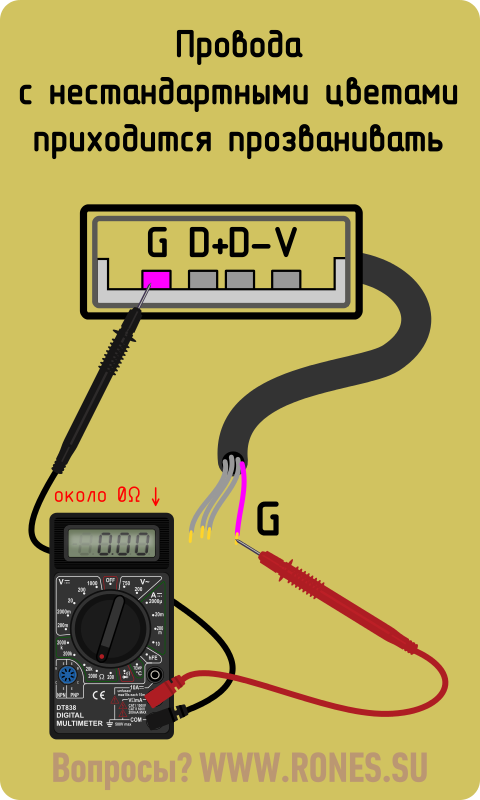

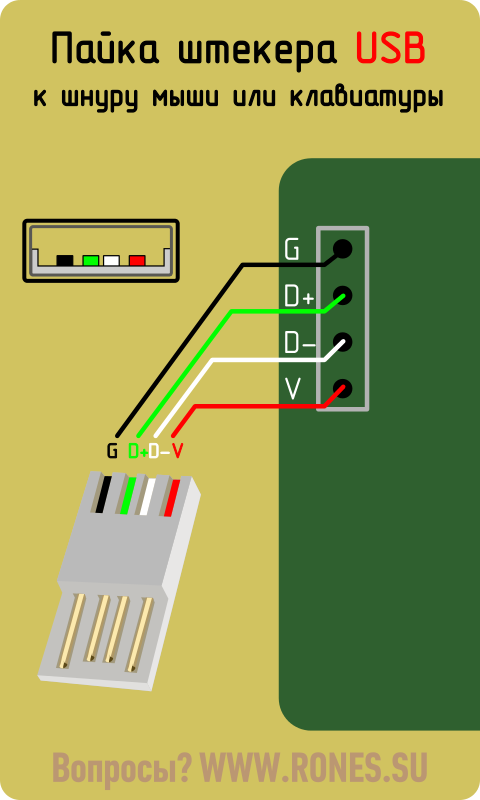






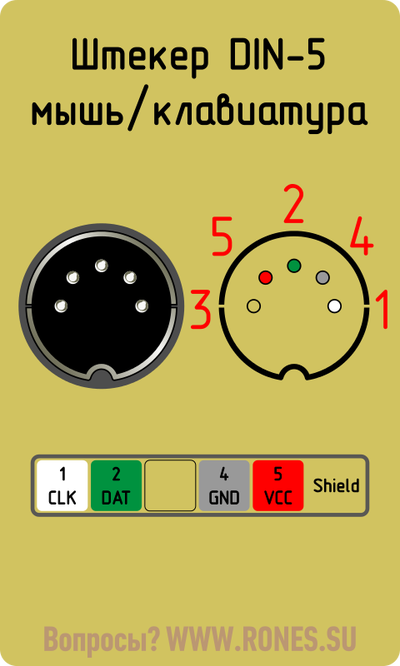
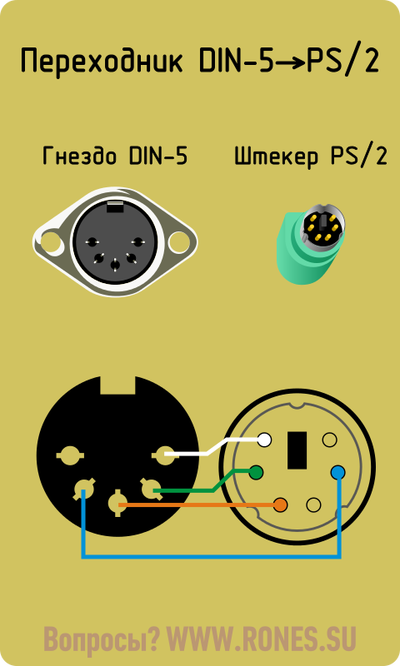
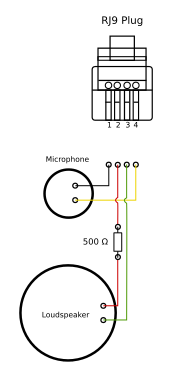
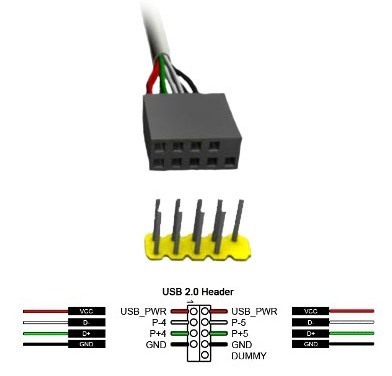











 Варианты появления фона 50 Гц и способы их устранения
Варианты появления фона 50 Гц и способы их устранения